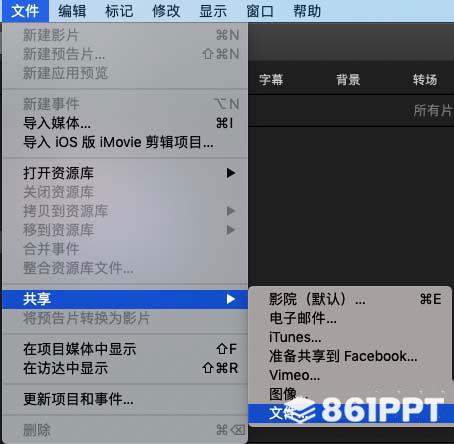IMovie是一款非常好用的视频编辑软件,它可以根据您的要求剪切您想要的视频效果,并添加视频过滤器、字幕等功能,那么IMovie如何添加视频过滤器呢?以下是在IMovie中添加视频过滤器的操作步骤,让我们向下看看!
方法步骤
1、找到launchpad,打开iMovieee;
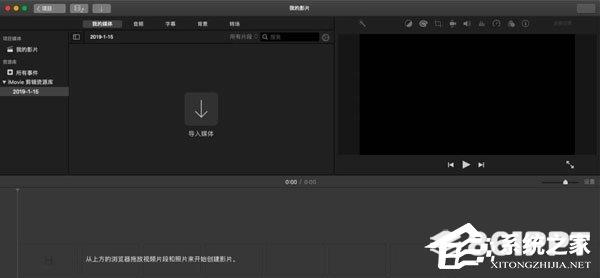
2、视频素材在事件中导入;
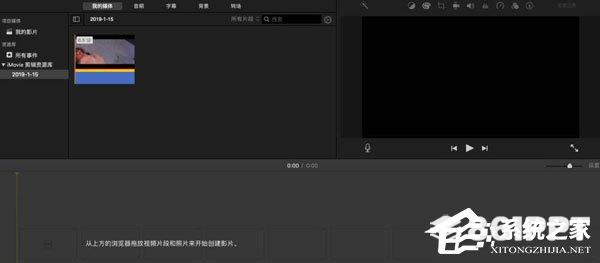
3、将视频素材拖入时间线;
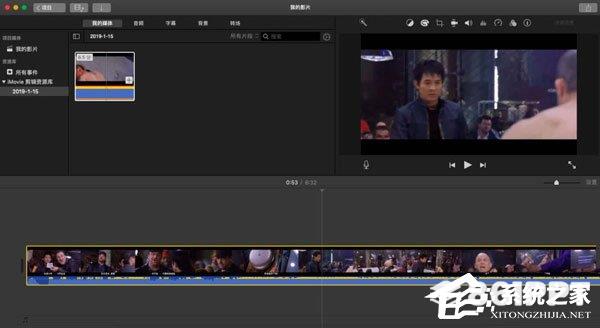
4、选择滤镜按钮,此时将有两种选择:滤镜设置和音效设置;
5、点击片段滤镜,选择合适的滤镜。为了突出演示效果,换一个和原视频有很大区别的。选择光栅;
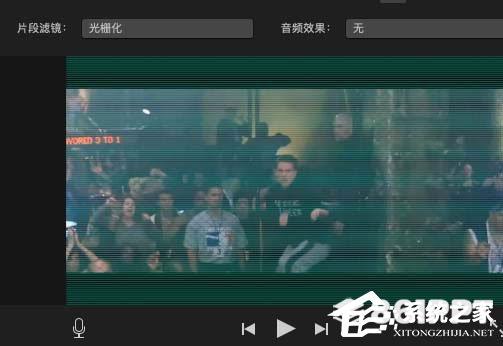
6、选择文件-共享-文件,导出后可以看到效果。